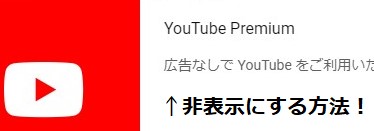YouTubeを見ているとたまにポップアップ表示されるYouTubeプレミアムの表示ですが、邪魔に感じるときもあります。ここでは、そのような場合の非表示にする方法を解説していきます。
YouTubeプレミアムの表示が邪魔?
YouTubeを利用しているとたまに以下のような「YouTube Premium(YouTubeプレミアム)」のポップアップ表示が出てくることがあります。
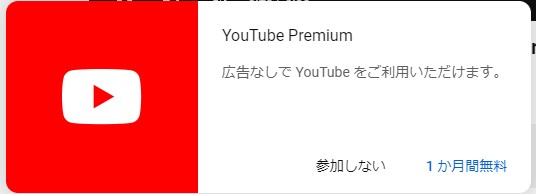
このメッセージはその日初めてYoutubeにアクセスした場合にほぼ毎回出てくることが多く、邪魔に感じることも多いでしょう。
「参加しない」などの断りのメッセージをクリックすれば一時的には非表示にできるわけですが、毎日のように毎回これを押すというのは面倒です。
以下では、これを非表示にする方法を解説していきます。
YouTubeプレミアムの表示を非表示にする方法!
YouTubeプレミアムのポップアップ表示を非表示にするのはけっこう簡単です。
ポップアップ表示を非表示にするための拡張機能をブラウザに追加するだけです。以下はChromeブラウザを参考に書いていますが、同様のことはほかのブラウザでも可能です。
これを追加して有効であることを確認すると、邪魔だったYouTubeプレミアムのポップアップが非表示になります。
注意点
いくつかの注意点を記述しています。
広告ブロックがついているものもある
ポップアップブロッカーは広告ブロックの機能がついているものもありますが、その場合はもしかするとYoutubeの広告ブロックを検知する機能が働く可能性もあります。
そうなると広告ブロッカー機能がないようなものに切り替える必要が出てくる可能性があります。
すべてのページでポップアップを非表示にするデメリット
ポップアップブロッカーは初期設定ではすべてのサイトについてポップアップを止めてくれますが、それがリンク先に飛べないなどの原因になることがあります。
その場合は特定のサイトでのみ機能するようにしましょう。方法は以下の通りです。
拡張機能の詳細画面からサイトへのアクセスの項目を探し「特定のサイト」を選びます。
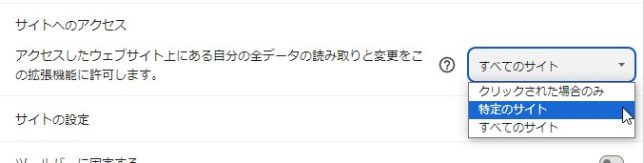
あとは、YoutubeなどのURLを記入するだけです。
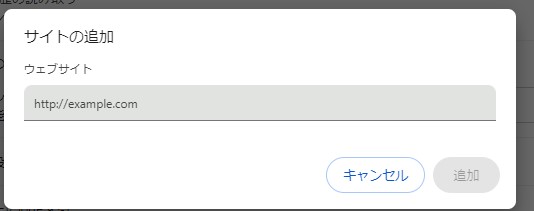
まとめ
- YouTubeプレミアムのポップアップ表示は高頻度で出るので邪魔に感じることもある。
- このポップアップを非表示にするには、ポップアップをブロックする拡張機能を追加することで非表示にできる。
- 拡張機能の設定から特定のページだけで働くように設定することも可能。
画面の一部ををふさがなくなるので意外と便利です。